SQL Server故障转移集群 - 01
安装服务器
电脑安装VMware虚拟机,下载地址
新建虚拟机
选择自定义
选择自定义安装向导,点击下一步。
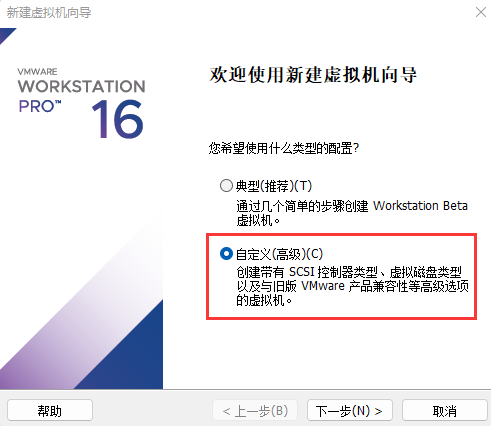
兼容性
默认兼容性(或者选择VMware对应版本),点击下一步继续。
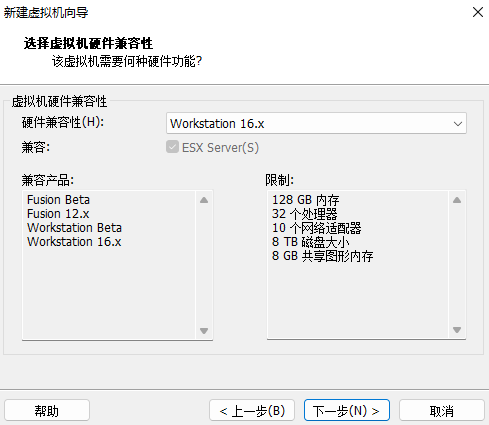
系统镜像
这里选择稍后安装操作系统,我们配置完成之后再手动选择系统镜像文件
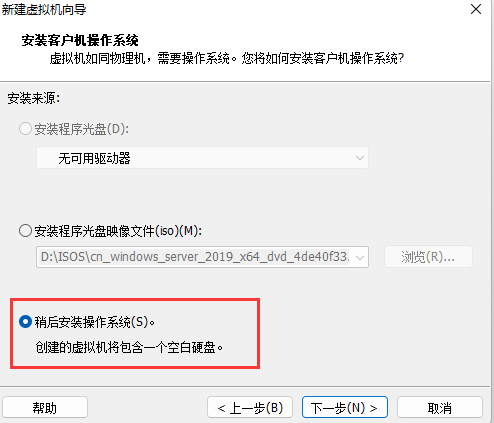
系统类型
我们安装Windows Server 2019版本的服务器。
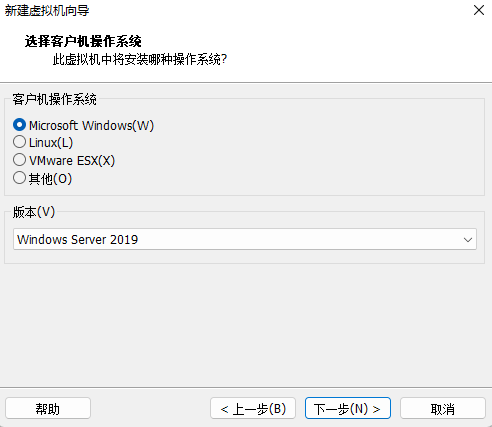
命名虚拟机
填写虚拟机名称,建议以主机名+IP,方便区分。选择虚拟机存放路径
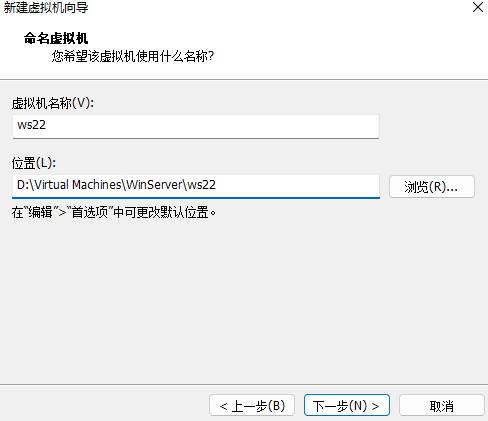
固件类型
选择使用BIOS启动
使用UEFI 可能会出现 Time Out …这种情况
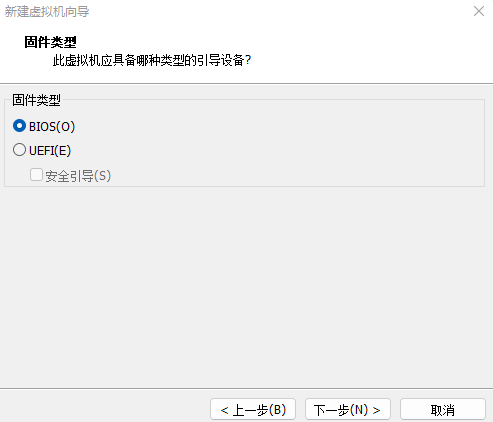
处理器配置
处理我们选择1个CPU 2个处理核心
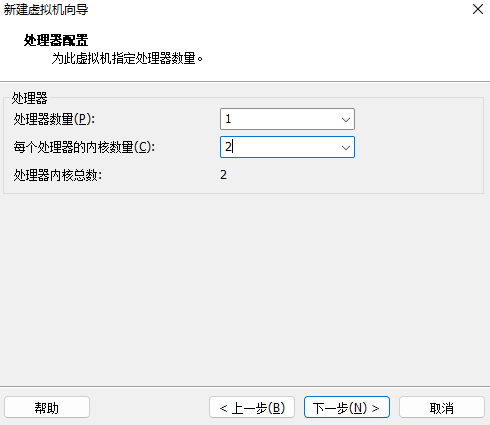
内存配置
内存配置为4G
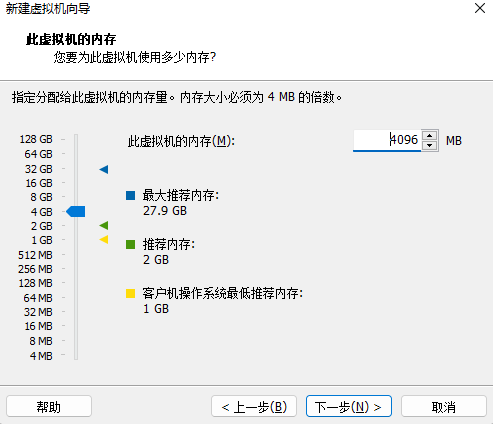
网络类型
网络类型根据实际情况来,我这里选择桥接网络,后续需要添加一个网卡。
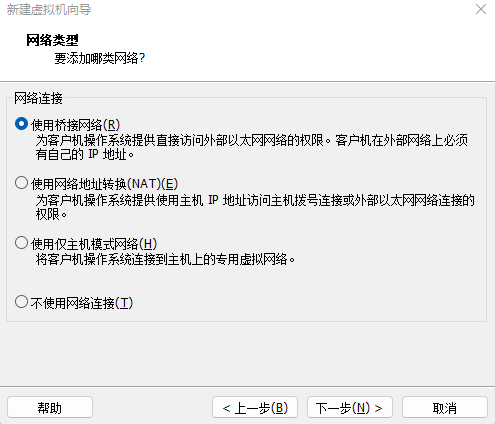
I/O控制器类型
默认
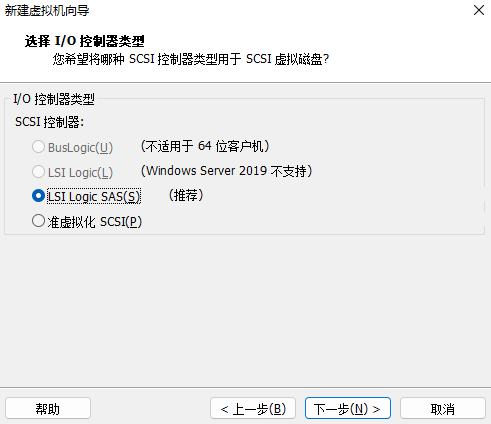
磁盘类型
默认
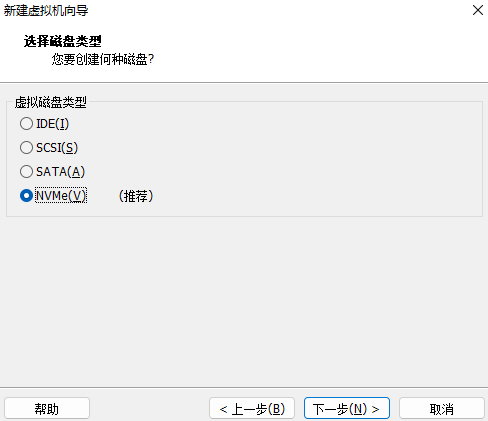
磁盘选择
选择创建新的虚拟磁盘
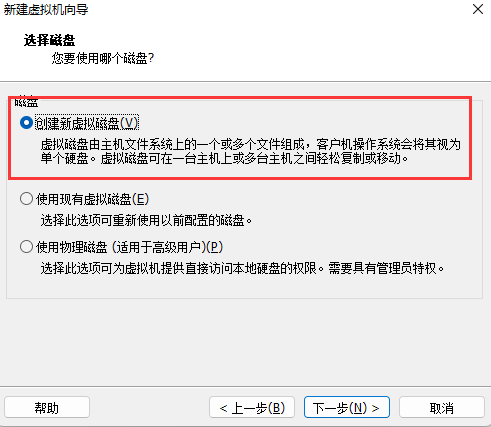
指定磁盘容量
磁盘大小配置为:100G
将磁盘存储为单个文件
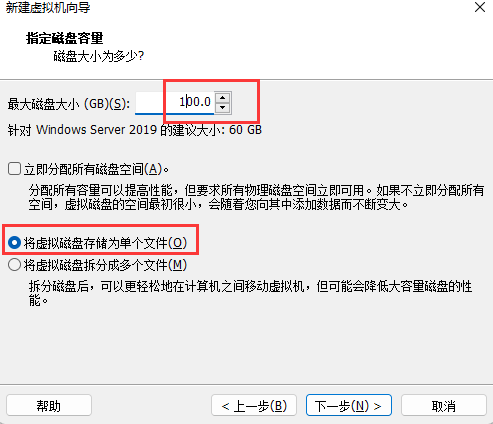
指定磁盘文件
默认,下一步
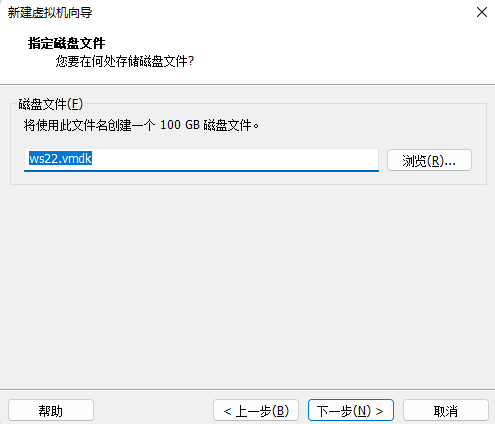
创建虚拟机
点击完成
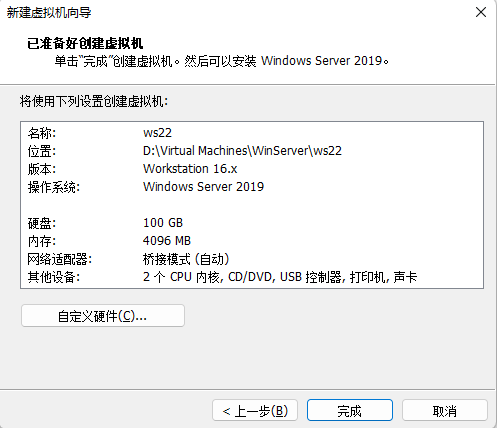
虚拟机配置
系统镜像
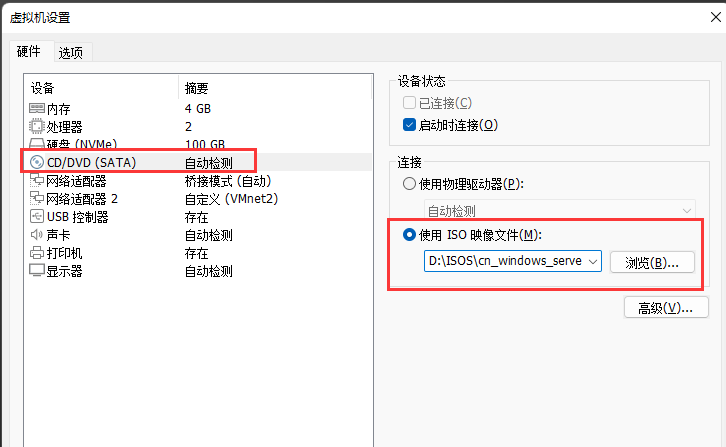
添加网卡
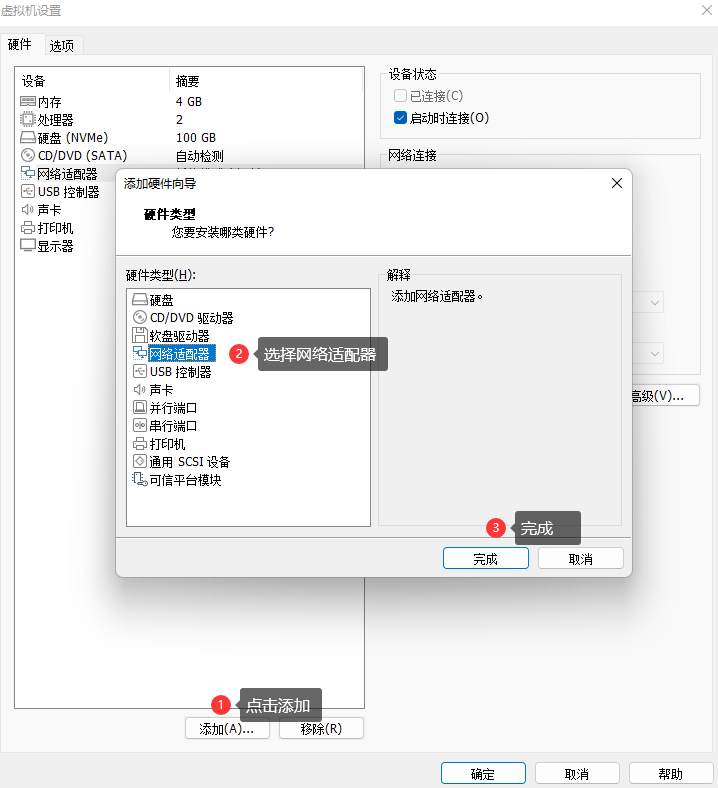
配置第二块网卡的网络连接
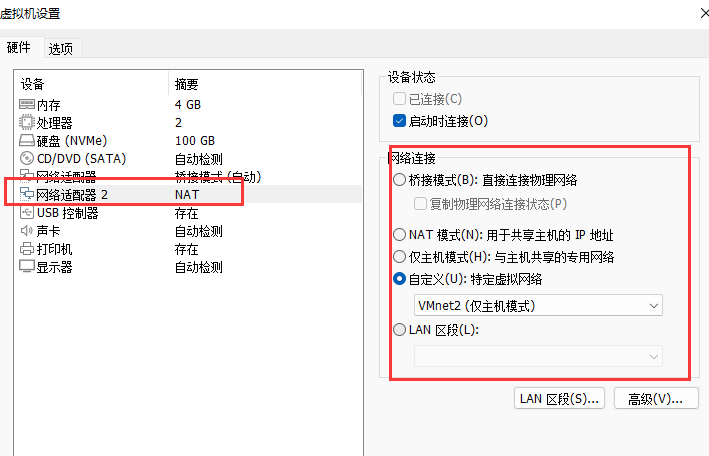
共享文件夹
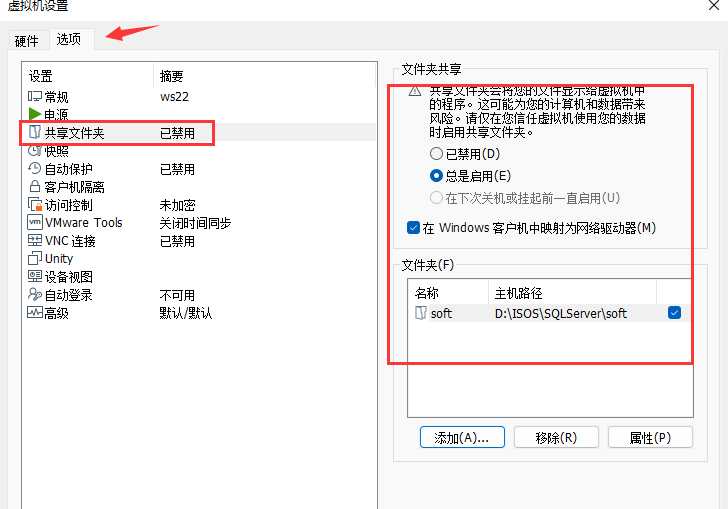
开始安装
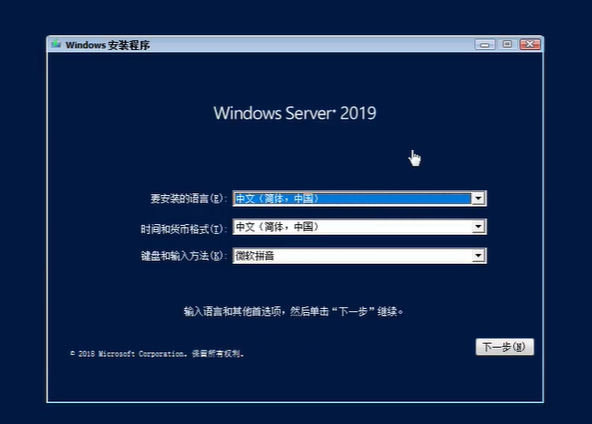
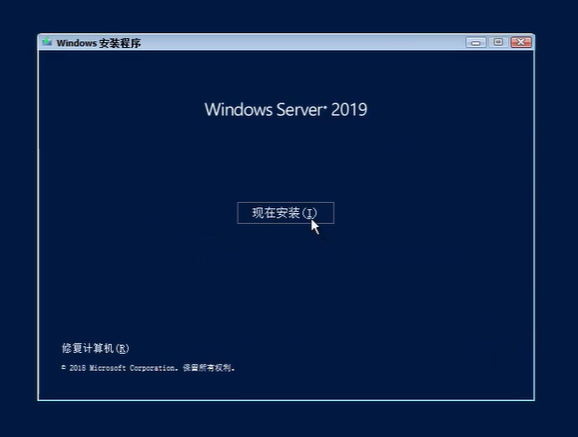
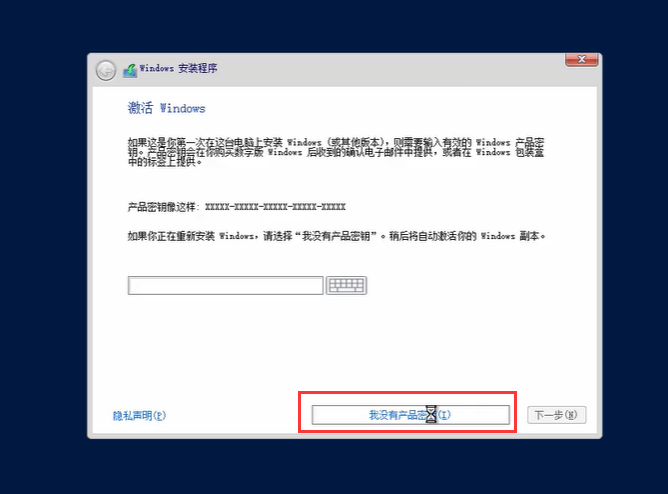
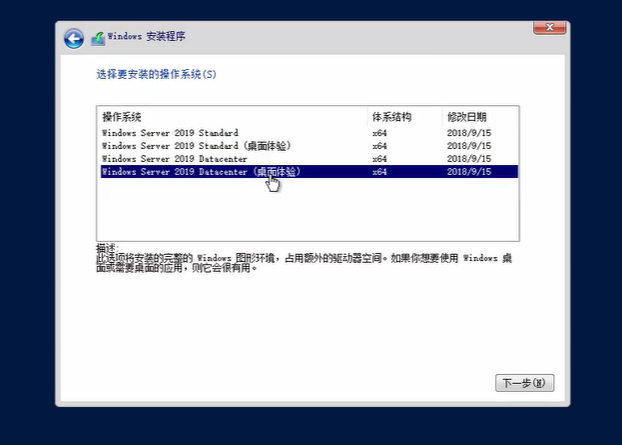
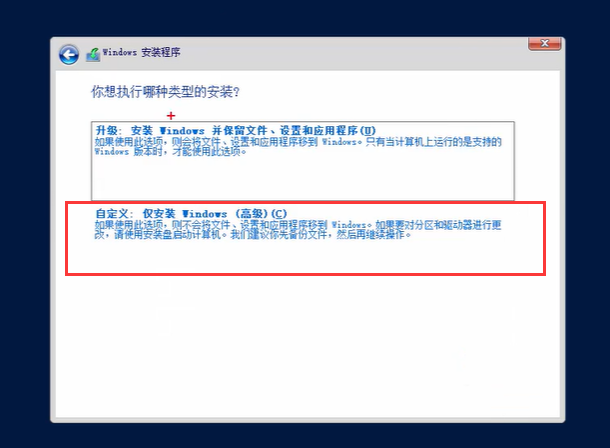
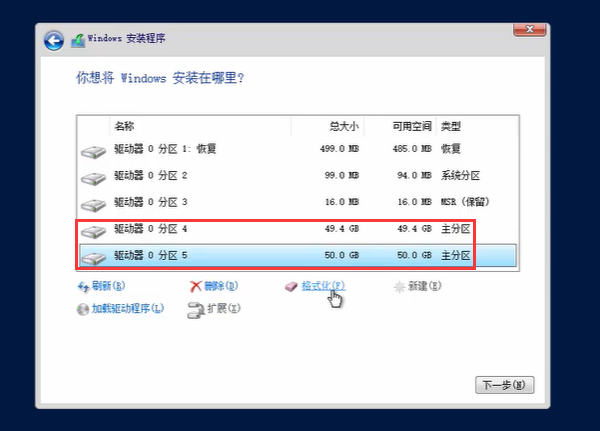
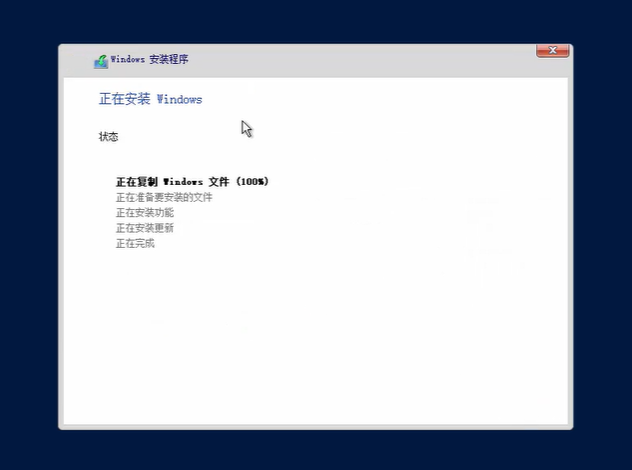
服务器配置
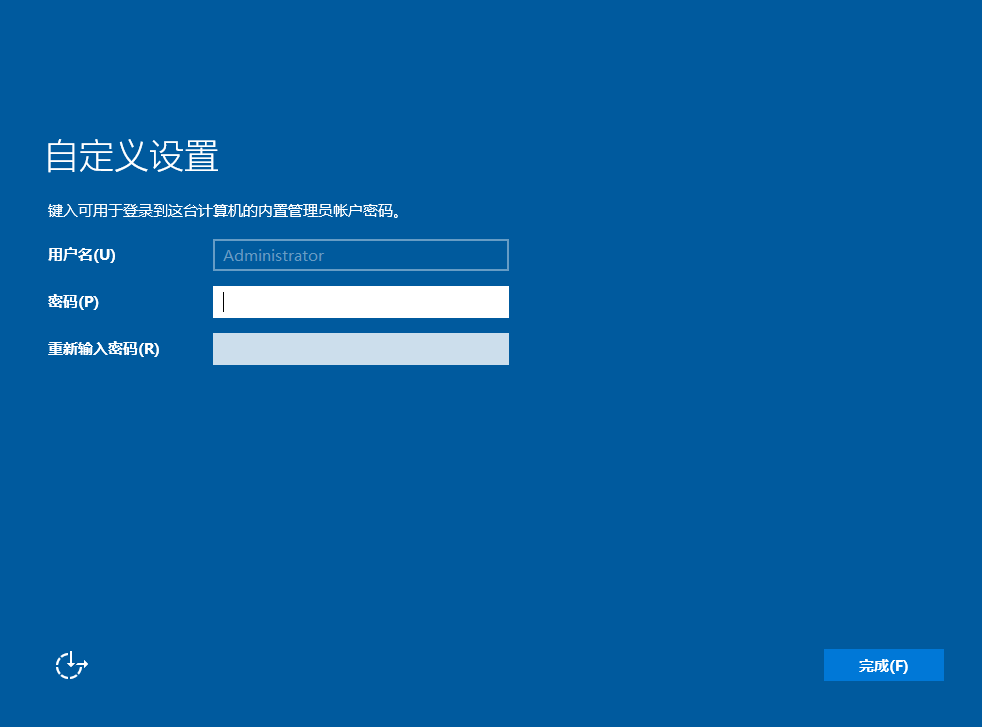
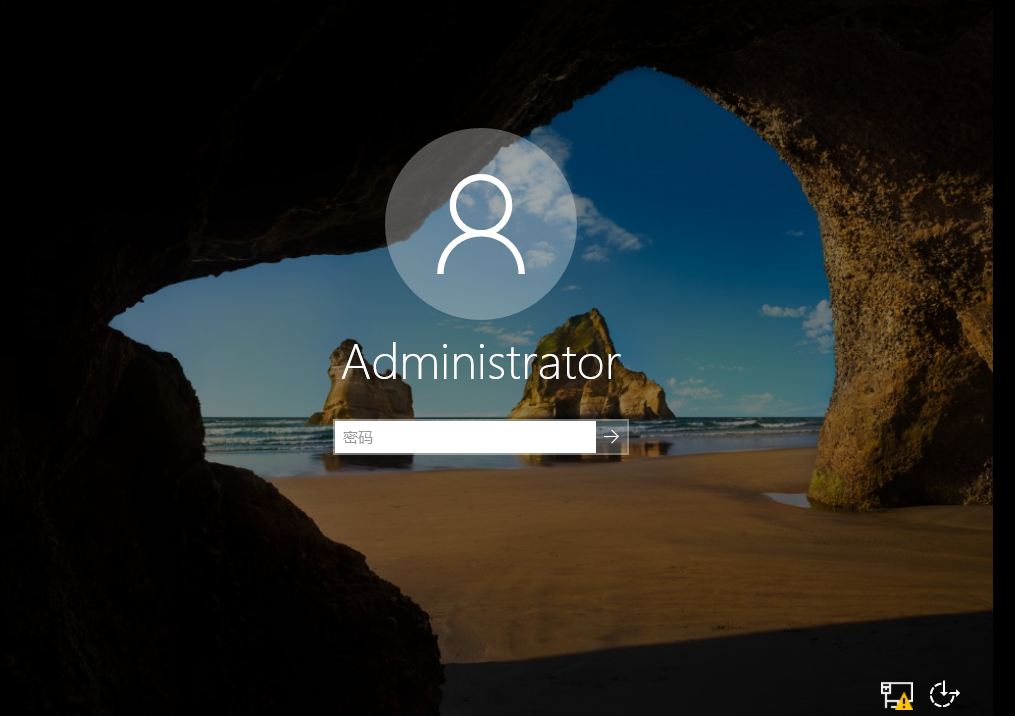
- 配置IP
- 更改主机名
- 关闭防火墙
安装数据库
下载安装包到共享文件夹下,在虚拟机中打开安装程序,可以在官网下载适用版本
光盘映像文件需要先解压,解压完后进入目录:
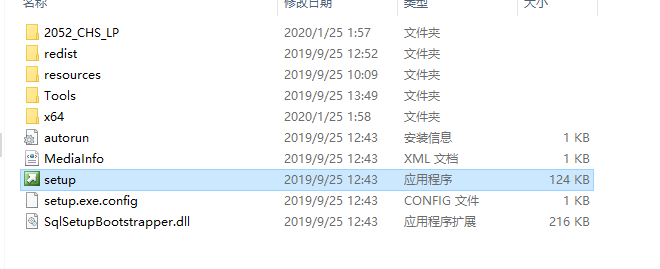
运行安装程序:
选择左侧安装,选择全新安装
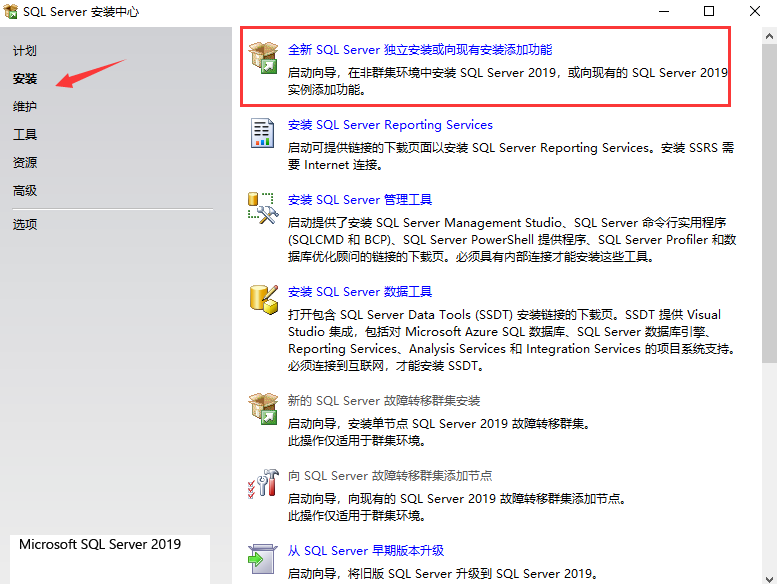
产品密钥
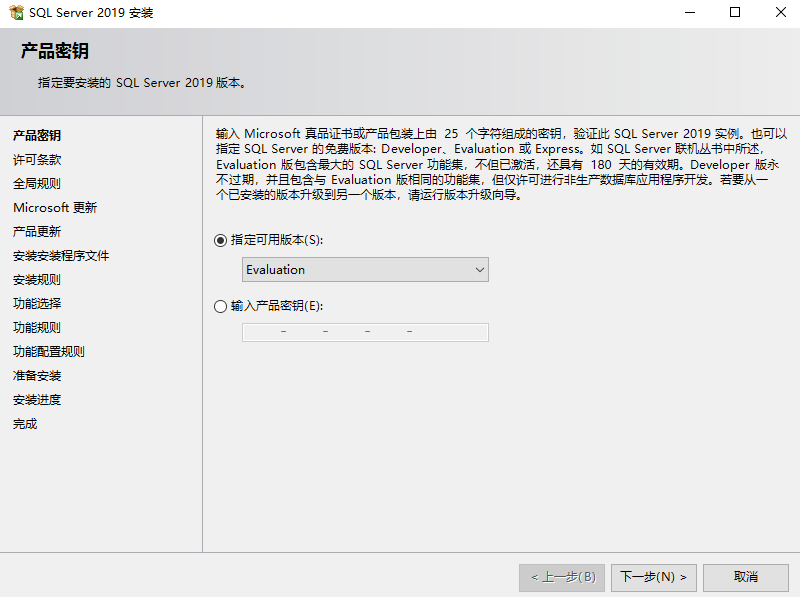
功能选择
可以选择安装到D盘
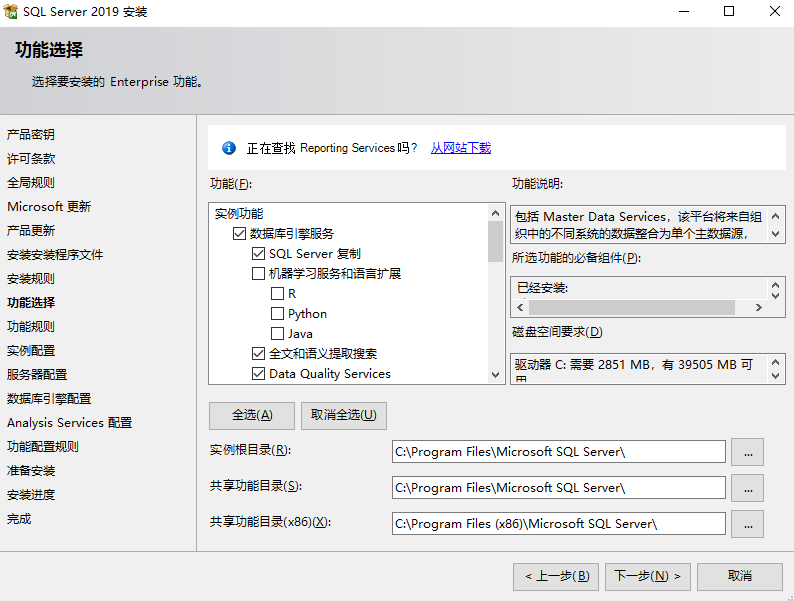
- 数据库引擎服务
- SQL Server 复制
- 全文和语义提取搜索
- Data Quality Services
- Analysis Services
- 客户端工具连接
- 客户端工具向后兼容性
- 客户端工具SDK
- SQL 客户端连接SDK
- Master Data Services
实例安装
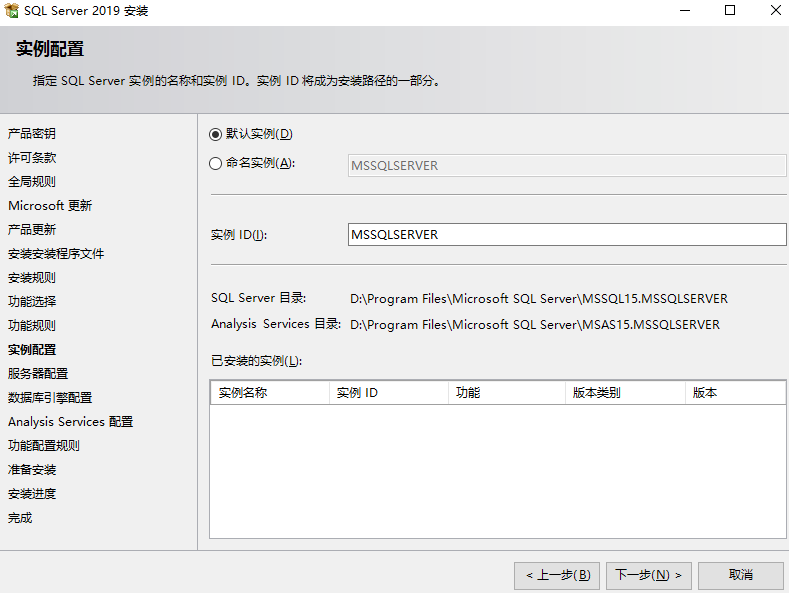
服务器配置
更改SQL Server代理 自动启动
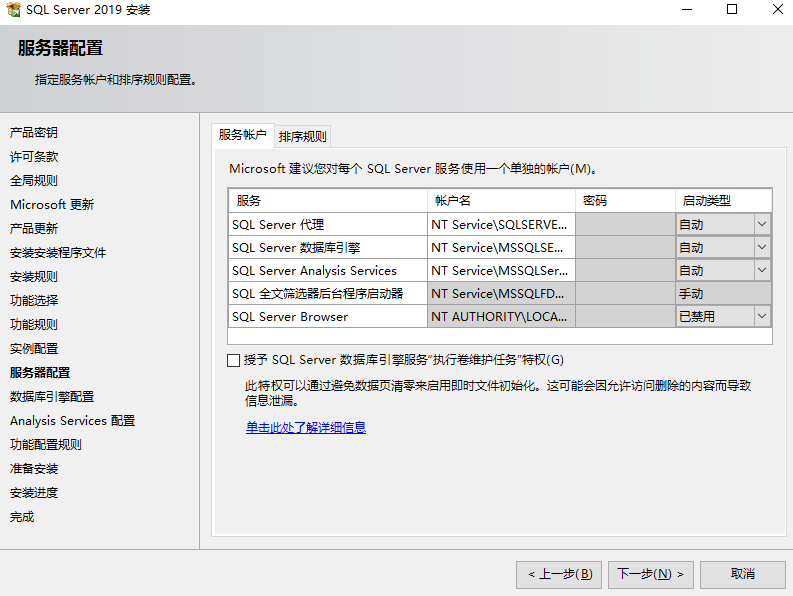
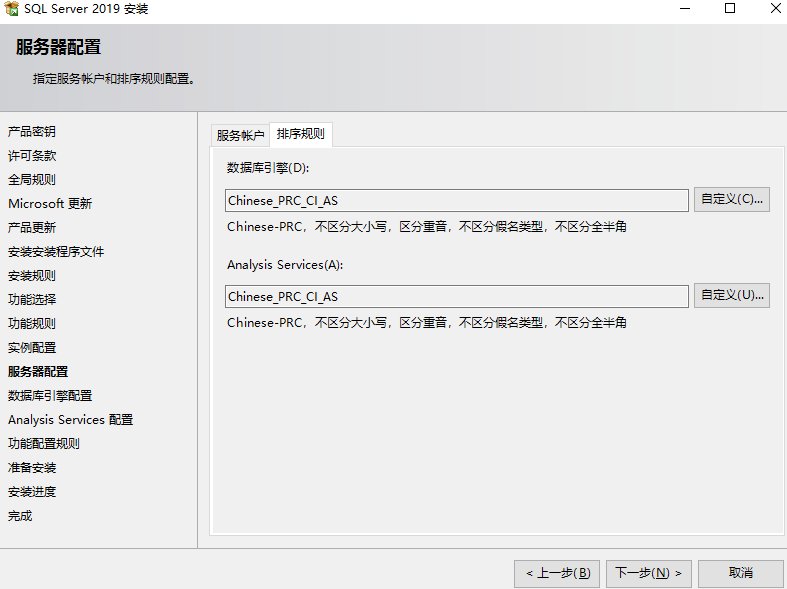
数据库引擎配置
设置密码
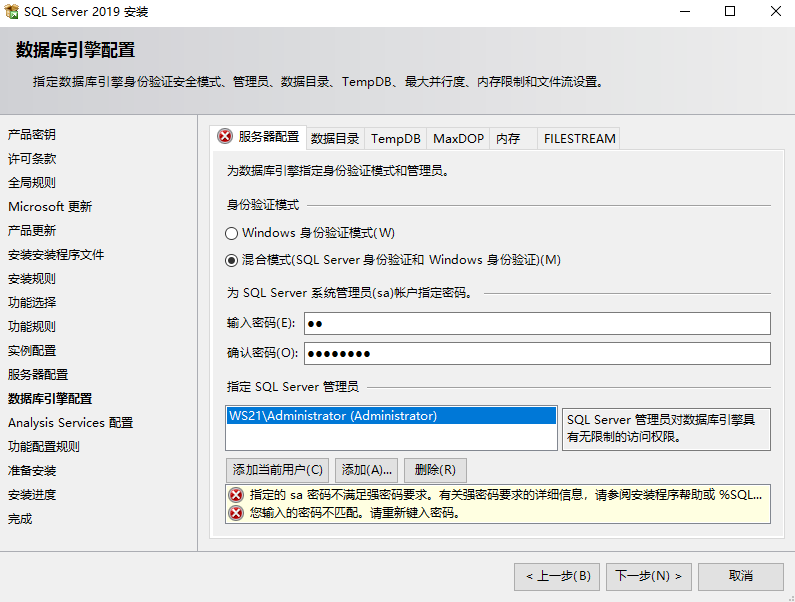
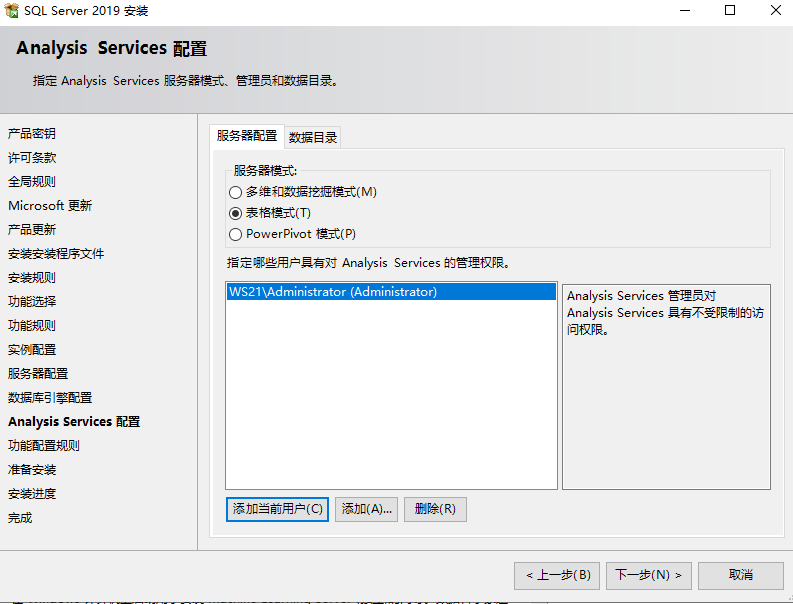
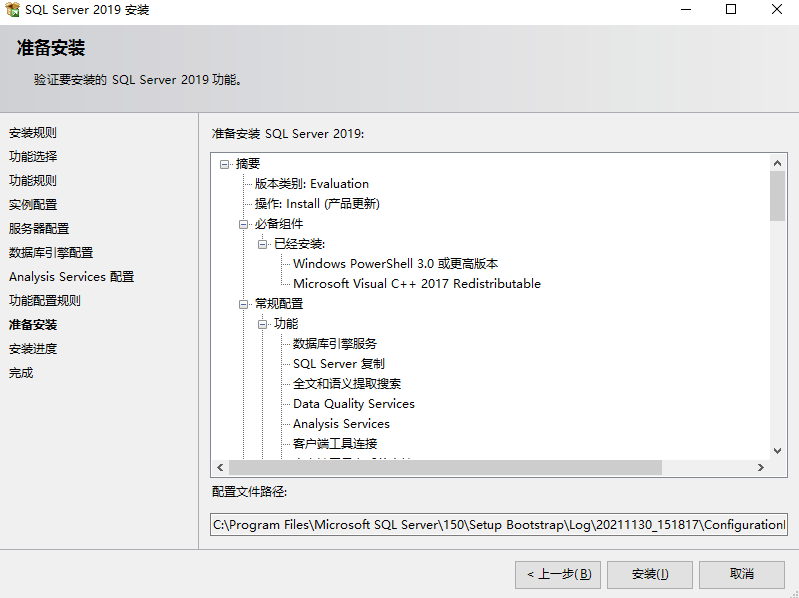
Related Posts